Keyboard laptop tidak berfungsi di Windows 10? Apa penyebabnya ya?
Ada beberapa hal yang sebenarnya menjadi penyebab mengapa keyboard laptop tidak berfungsi di Windows 10 sebagaimana mestinya. Pertama, penyebab keyboard laptop tidak berfungsi sebagaimana mestinya di Windows 10 adalah karena kesalahan konfigurasi pada Windows 10 di laptop Anda.
Penyebab kedua karena driver keyboard yang mengalami kerusakan dan terakhir karena ada tombol keyboard yang tertekan sendiri. Semua itu menjadi penyebab mengapa keyboard laptop tidak berfungsi di Windows 10 secara tiba – tiba.
Jika hal tersebut Anda alami, ada beberapa cara yang bisa Anda lakukan untuk mengatasinya. Seperti apa? Cek ulasan lengkapnya di bawah ini!
Baca juga: Cara Sharing Printer Windows 10 dan Seri Windows Sebelumnya
Tutorial Cara Mengatasi Keyboard Laptop Tidak Berfungsi di Windows 10 100% Work
Mengecek Pengaturan Windows 10 pada Laptop
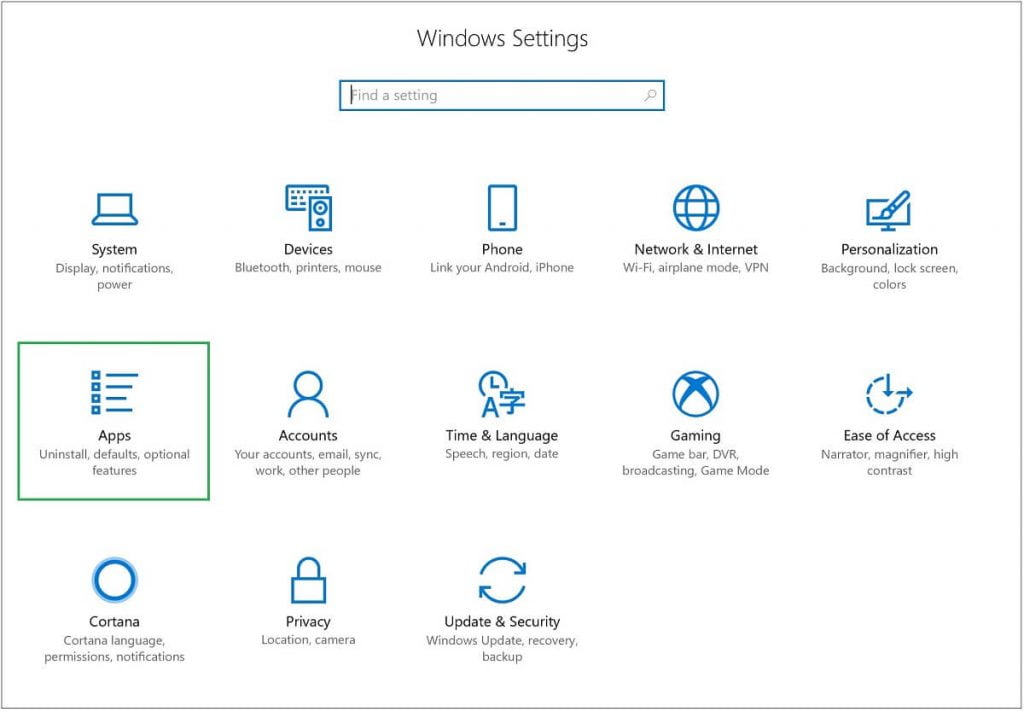
Cara mengatasi keyboard laptop tidak berfungsi di Windows 10 yang pertama perlu Anda perhatikan adalah melakukan pengecekan terhadap pengaturan Windows 10 di laptop. Langkah – langkahnya sebagai berikut :
- Pertama – tama pergi ke control panel
- Pilih menu pencarian
- Pilih Ease of Access
- Di sana, Anda dapat melihat beberapa pengaturan dan pilih change how your keyboard works
- Setelah itu pastikan Anda hapus centang semua pengaturan yang ada, seperti Filter Key. Jika keyboard laptop seolah tidak berfungsi, sebenarnya yang terjadi keyboard Anda hanya mengalami masalah pengaturan saja dalam hal ini centangnya dalam posisi on atau aktif (pengaturannya disable).
- Jangan menekan tombol shift terlalu lama karena dapat membuat keyboard disable. Aktivitas tersebut menimbulkan pengaturan filter key menyala secara otomatis.
Cara pertama ini sebenarnya tidak hanya berlaku pada laptop dengan Windows 10 terbaru saja, melainkan juga berlaku pada laptop dengan Windows versi lain seperti versi Windows 7 atau 8.
Lakukan Update Driver Keyboard

Cara mengatasi keyboard laptop tidak berfungsi di Windows 10 selanjutnya adalah dengan melakukan update pada driver keyboard. Untuk mengupdate driver pada keyboard, langkah – langkah yang Anda perlu lakukan sebagai berikut ini :
- Pertama – tama ketik device manager di menu pencarian
- Setelah terbuka, Anda dapat melihat semua perangkat yang terinstall di laptop Anda.
- Lihat juga pada keyboard, Anda akan temukan driver PS/2 dan lakukan update drivernya.
- Jika driver tersebut ternyata tidak ada sama sekali, itu artinya driver keyboardnya mengalami crash atau mengalami kondisi dimana Anda tidak sengaja menghapusnya.
Beberapa orang memang akan mengalami kejadian dimana keyboardnya tidak dapat digunakan, setelah di check ternyata driver internal keyboardnya tidak ada. Jika itu yang juga Anda alami, kemudian instalasi driver keyboard agar dapat berfungsi seperti semula.
Baca juga: Berikut Cara Mengembalikan File yang Terhapus di Flashdisk
Lakukan Test Keyboard dengan Software Keyboard
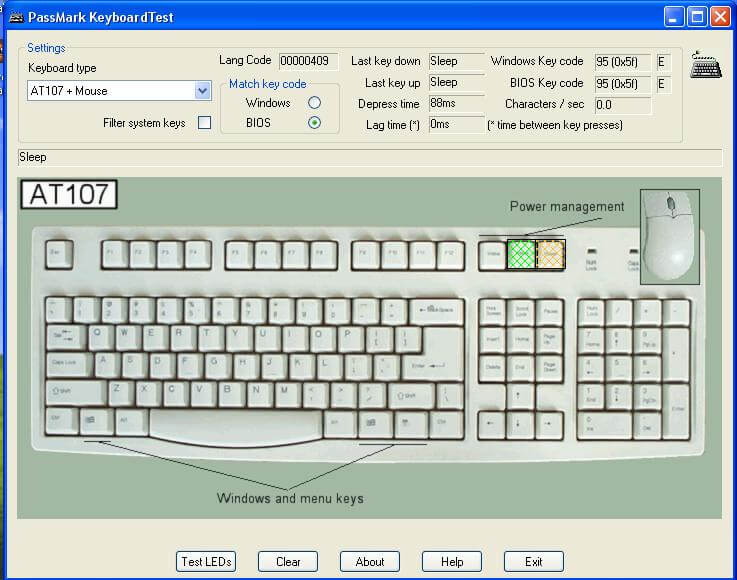
Cara mengatasi keyboard laptop tidak berfungsi yang selanjutnya adalah menggunakan software keyboard. Melalui software keyboard ini, Anda bisa melakukan pengujian apakah keyboard laptop Anda benar – benar mengalami kerusakan atau tidak. Software keyboard yang akan kita gunakan kali ini adalah software KeyboardTest Langkah – langkahnya sebagai berikut :
- Pertama – tama Anda download dan instalasi KeyboardTest
- Kemudian buka software KeyboardTesT yang sudah Anda download
- Di sana akan muncul tampilan keyboardnya
- Tekan semua keyboard pada laptop
- Lihat perubahan warnanya.
Nanti akan muncul dua warna yaitu warna hijau dan merah. Setelah Anda tekan tombol keyboard dan jika tombolnya berwarna hijau maka tandanya tombol tersebut masih dapat difungsikan. Sementara jika tombolnya menunjukkan warna ungu, maka itu artinya tombol tersebut memang mengalami kerusakan.
Bersihkan Tombol Keyboard yang Mengalami Masalah

Setelah pengujian Anda lakukan, segera perbaiki tombol – tombol pada keyboard yang memang bermasalah. Jika penyebab tombol pada keyboard bermasalah karena tertekan, maka bersihkan tombol tersebut dengan melepasnya dan check apakah ada debu atau kotoran yang menempel di pijakan keyboard dengan pcb atau tidak. Kalau ada, maka bersihkan di bagian tersebut.
Hal ini wajar karena memang biasanya seal atau karet keyboard yang berwarna putih seringkali kemasukan debu. Untuk menghindari terjadinya masalah ini pada keyboard Anda, pastikan Anda melakukan pengecekan secara rutin setiap 1 bulan sekali menggunakan kuas atau lap.
Dibandingkan keyboard eksternal, keyboard di laptop rentan sekali mengalami kerusakan karena jangkauannya yang sulit dibersihkan. Oleh karenanya, Anda harus tahu bagaimana cara tepat merawat keyboard laptop tetap awet dan tidak cepat rusak.
Baca juga: Cara Mengatasi Printer Offline
Cara Perawatan Keyboard Laptop
Mengenai bagaimana cara perawatan keyboard laptop Anda agar tidak mudah rusak dan selalu awet, ada beberapa cara yang bisa dilakukan. Adapun cara merawat keyboard laptop agar selalu awet sebagai berikut :
Biasakan Mengetik dengan Santai dan Jangan Terlalu Keras
Upayakan Anda berusaha mengetik di laptop dengan sesantai mungkin. Jika Anda mengetik dengan tidak santai bahkan sampai menyebabkan bunyi papan ketik terdengar nyaring, maka Anda harus berhati – hati.
Hal tersebut dapat berdampak menjadikan lapisan tombol huruf yang Anda tekan mengalami kerusakan. Akibatnya beberapa tombol huruf yang intensitasnya terlalu sering Anda tekan akan terlepas atau pun tidak berfungsi ketika ditekan. Oleh karena itu, cobalah mengetik dengan santai.
Lakukan Pembersihan Keyboard secara Berkala
Luangkan waktu Anda untuk membersihkan keyboard dari berbagai partikel kotoran yang masuk. Debu yang terdapat di celah – celah keyboard jika Anda biarkan begitu saja akan terus menerus menumpuk dan berpotensi masuk ke lapisan terbawah laptop Anda. Jika sudah seperti itu yang terjadi, tombol pada keyboard terkadang tidak bisa menampilkan karakter di layar laptop ketika Anda tekan.
Jauhkan Keyboard Anda dari Cairan
Upayakan jangan mendekatkan keyboard laptop dengan benda – benda bersifat cair yang mudah tumpah. Apalagi kalau Anda memang orang yang ceroboh, hal ini tentu akan sangat berbahaya. Kalau benda cair tersebut tumpah dan mengenai laptop Anda, komponen laptop Anda terancam akan mengalami kerusakan karenanya.
Jangan Keseringan Menggunakan Keyboard untuk Main Games
Bagi Anda pecinta games, keyboard memang menjadi komponen utama yang akan mendukung semua kegiatan game Anda. Alhasil, tombol pada keyboard akan sering digunakan untuk menunjang berbagai macam kegiatan main game Anda. Namun hati – hati, jangan terus menerus melakukan hal ini karena dapat mengakibatkan sensitivitas keyboard mengalami kerusakan.
Manfaatkan Pelindung Keyboard Laptop
Coba cek model laptop Anda apa. Nah, Anda bisa membeli pelindung keyboard laptop yang sesuai dengan model laptop yang Anda pakai. Pelindung keyboard laptop biasanya berbahan silicon dan bersifat elastis. Anda bisa memproteksi keyboard dengan pelindung berbahan silicon ini untuk menjaga keyboard Anda berdebu atau terkena serpihan makanan.
Itulah beberapa cara mengatasi keyboard laptop tidak berfungsi di Windows 10 secara tiba – tiba yang Anda bisa terapkan. Sekaligus kami berikan informasi tentang cara merawat keyboard laptop yang tepat, semoga bermanfaat!
Baca juga: Cara Mengirim File dari Laptop ke HP

